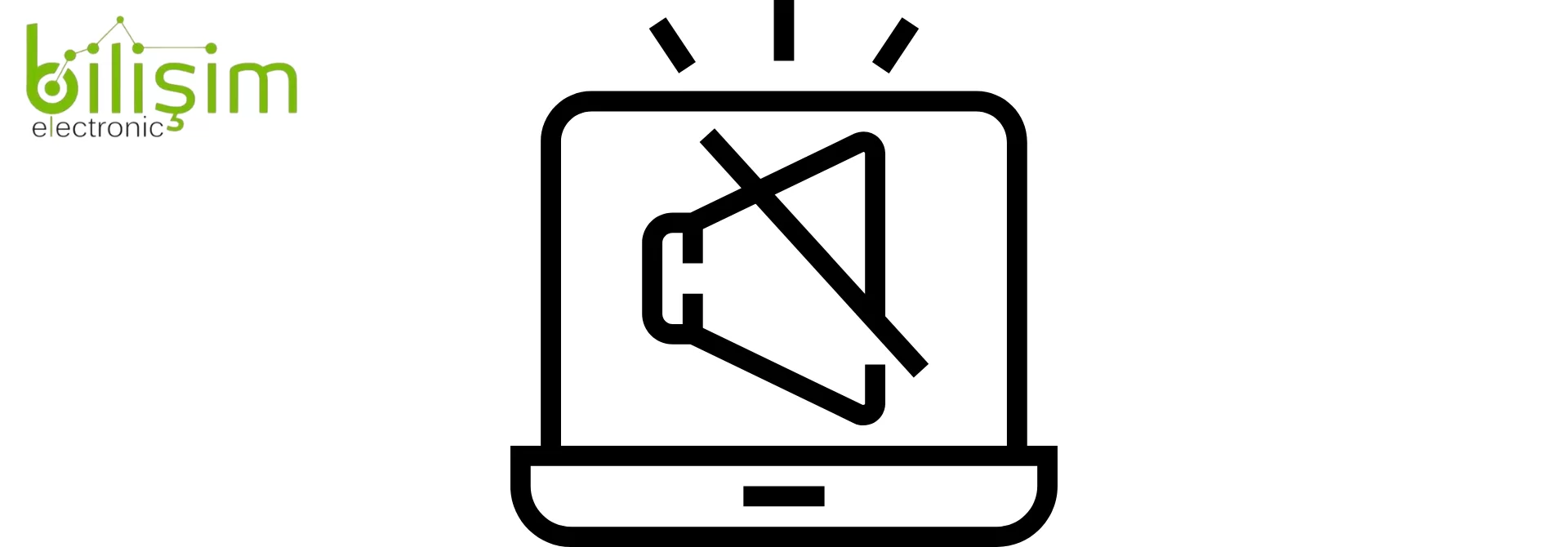
Pendik Bilişim ile Bilgisayarınızdan Ses Gelmeme Sorununu Çözün!
Bilgisayarınızdan Ses Gelmiyorsa Ne Yapmalısınız?
Bilgisayarınızdan ses gelmemesi, oldukça can sıkıcı bir durum olabilir. Bu sorunun arkasında birçok farklı sebep yatabilir. Neyse ki, çoğu sorunu kendiniz çözebilirsiniz.
Bu yazıda, bilgisayarınızdan ses gelmediğinde neler yapabileceğinizi adım adım anlatacağız.
1. Ses Seviyesini Kontrol Edin:
En basit çözüm, ses seviyesinin kapalı veya çok düşük olması olabilir. Görev çubuğundaki ses simgesine tıklayarak veya klavyenizdeki ses tuşlarını kullanarak ses seviyesini kontrol edin. Kulaklık kullanıyorsanız, kulaklığın ses jakına tam olarak takılı olduğundan ve sessiz moda alınmadığından emin olun.
2. Ses Çıkış Cihazını Kontrol Edin:
Doğru ses çıkış cihazının seçili olduğundan emin olun. Bunu yapmak için, görev çubuğundaki ses simgesine sağ tıklayın ve "Ses Çalma Aygıtları" seçeneğini seçin. Hangi cihazın varsayılan olarak seçili olduğunu kontrol edin. Farklı bir cihaz seçmeyi deneyin ve sorunun çözülüp çözülmediğini görün.
3. Sürücüleri Güncelleyin:
Eski veya bozuk ses sürücüleri, ses sorunlarına neden olabilir. En son sürücülere sahip olduğunuzdan emin olmak için, bilgisayarınızın üreticisinin web sitesini ziyaret edin ve ses sürücülerinizi indirin ve yükleyin.
4. Ses Sorun Gidericisini Kullanın:
Windows, ses sorunlarını teşhis ve düzeltmeye yardımcı olabilecek bir sorun giderici sunar. Bunu kullanmak için, Başlat menüsüne gidin, **"Ayarlar"**ı seçin ve **"Sistem"**e tıklayın. "Ses" seçeneğine gidin ve "Sorun Gider" butonuna tıklayın. Sorun gidericiyi çalıştırın ve ekrandaki talimatları izleyin.
5. Donanımı Kontrol Edin:
Hoparlörlerinizin veya kulaklığınızın hasarlı olup olmadığını kontrol edin. Farklı bir ses çıkış cihazı kullanmayı deneyin. Sorun devam ederse, ses kartınızın veya anakartınızın arızalı olabileceğini düşünebilirsiniz.
Uygun fiyatlı kulaklıklar burada!
6. Sistem Geri Yükleme Yapın:
Yakın zamanda yeni bir yazılım yüklediyseniz veya sisteminizde bir değişiklik yaptıysanız, sistem geri yüklemesi yapmayı deneyebilirsiniz. Bunu yapmak için, Başlat menüsüne gidin, **"Ayarlar"**ı seçin ve **"Güncelleme ve Güvenlik"**e tıklayın. "Kurtarma" seçeneğine gidin ve **"Sistem Geri Yükleme"**yi başlatın. Bir geri yükleme noktası seçin ve sisteminizi geri yükleyin.
7. Temiz Önyükleme Yapın:
Üçüncü taraf yazılımların ses sorunlarına neden olup olmadığını kontrol etmek için temiz önyükleme yapabilirsiniz. Bunu yapmak için, Başlat menüsüne gidin, **"Çalıştır"**ı yazın ve "msconfig" komutunu girin. "Başlangıç" sekmesine gidin ve "Tümünü Devre Dışı Bırak" seçeneğine tıklayın. Ardından, "Hizmetler" sekmesine gidin ve "Tümünü Devre Dışı Bırak" seçeneğine tıklayın. **"Tamam"**a tıklayın ve bilgisayarınızı yeniden başlatın. Sorun temiz önyüklemede de devam ederse, sorunun Windows ile ilgili olduğunu anlayabilirsiniz.
8. Profesyonel Yardım Alın:
Yukarıdaki adımları denedikten sonra sorunu hala çözemediyseniz, profesyonel yardım almanız gerekebilir. Bir bilgisayar teknisyeni, sorunun kaynağını teşhis edebilir ve gerekli onarımları yapabilir.
Pendik Bilişim Bilgisayar'dan yardım alarak bilgisayarınızdaki sorunu çözebilirsiniz.
Yukarıdaki adımları denedikten sonra sorunu hala çözemediyseniz, bir bilgisayar teknisyenine danışmanız en iyisidir.
Pendik Bilişim Bilgisayar'daki uzman teknisyenlerimiz, sorunun kaynağını hızlı ve doğru bir şekilde teşhis edebilir ve gerekli onarımları yapabilirler.
Bilgi Kapısına Açılan Anahtar, Bir Tık Uzakta!
Her Konuda Bilgi, Tek Bir Kaynakta!

